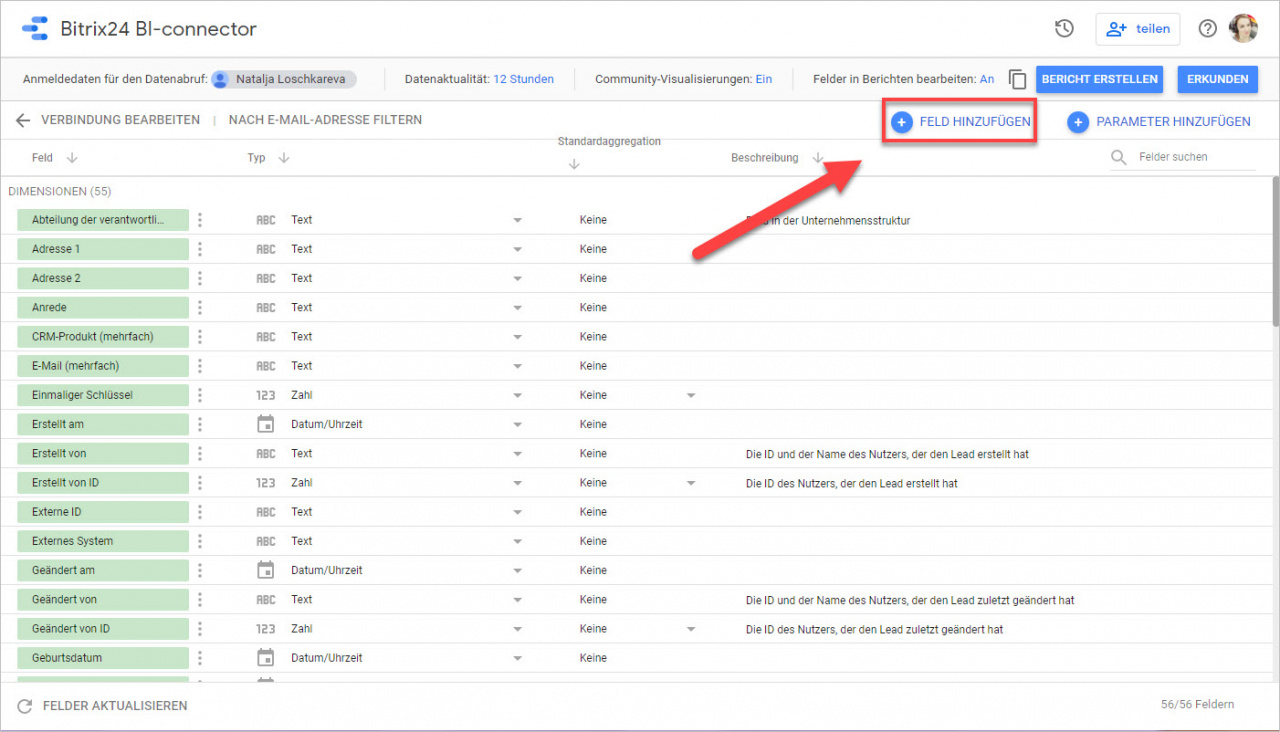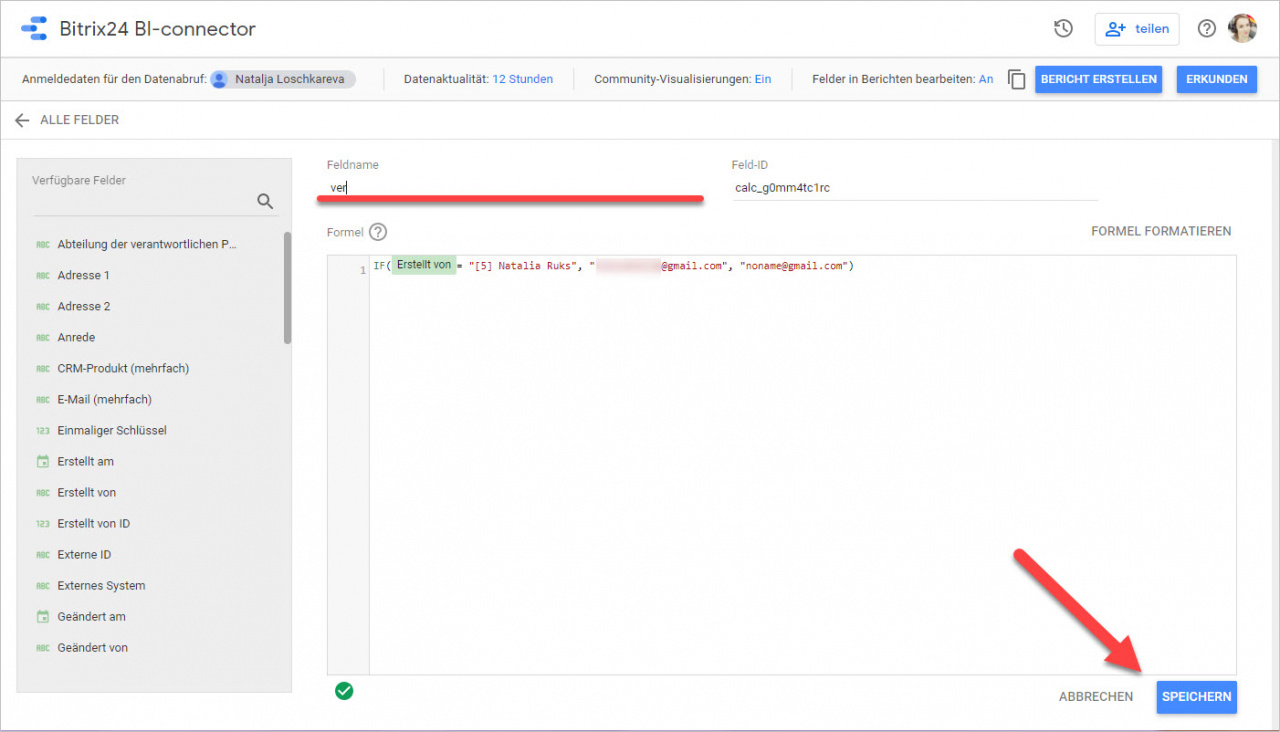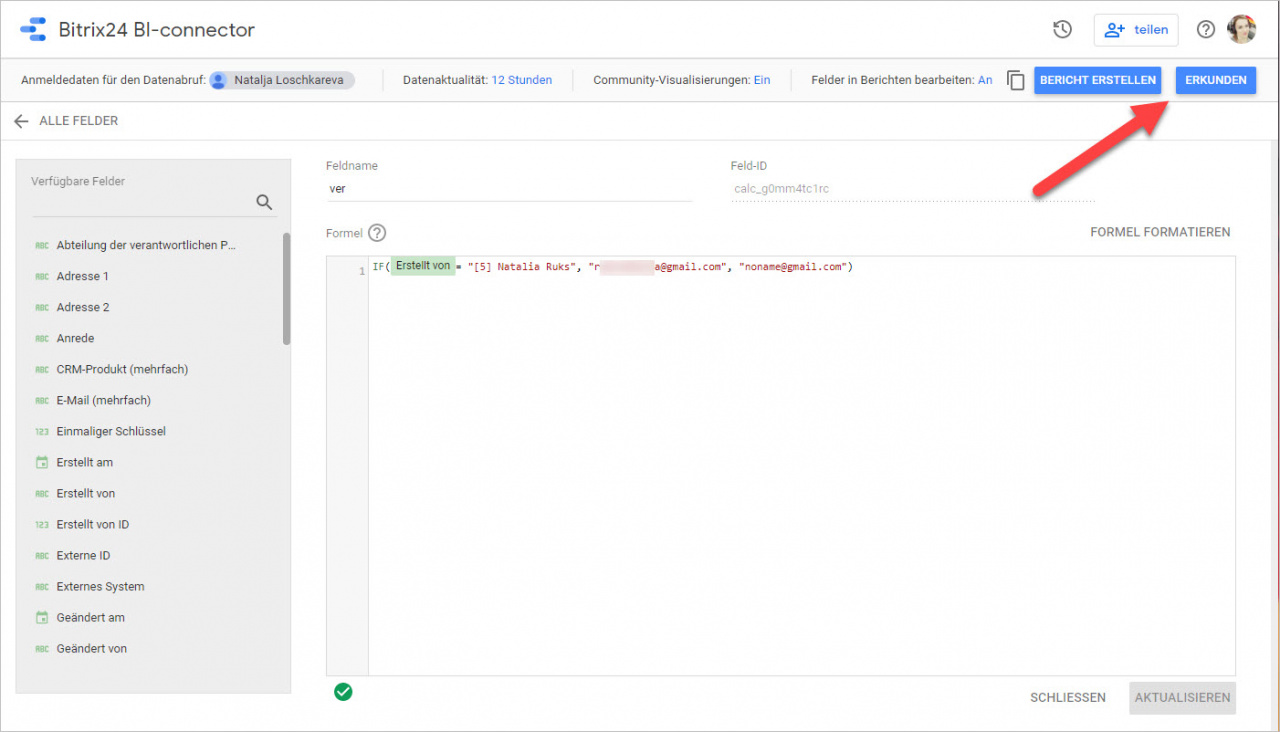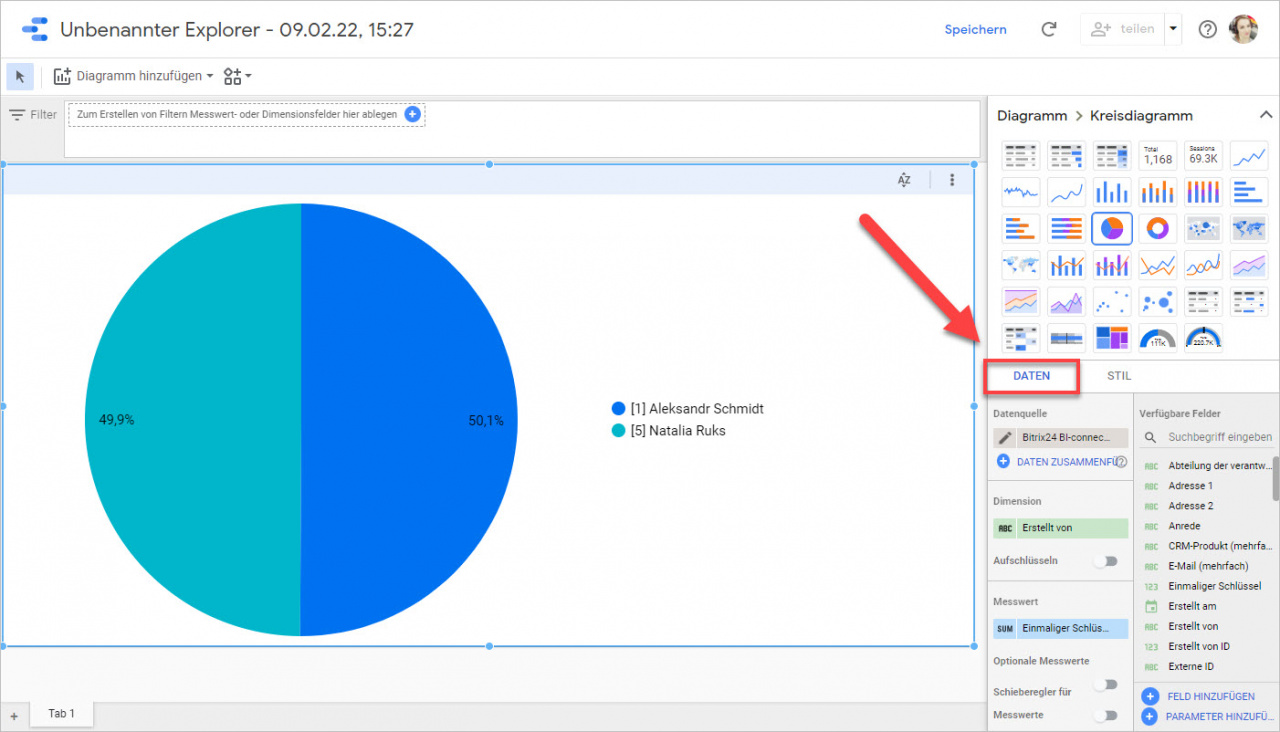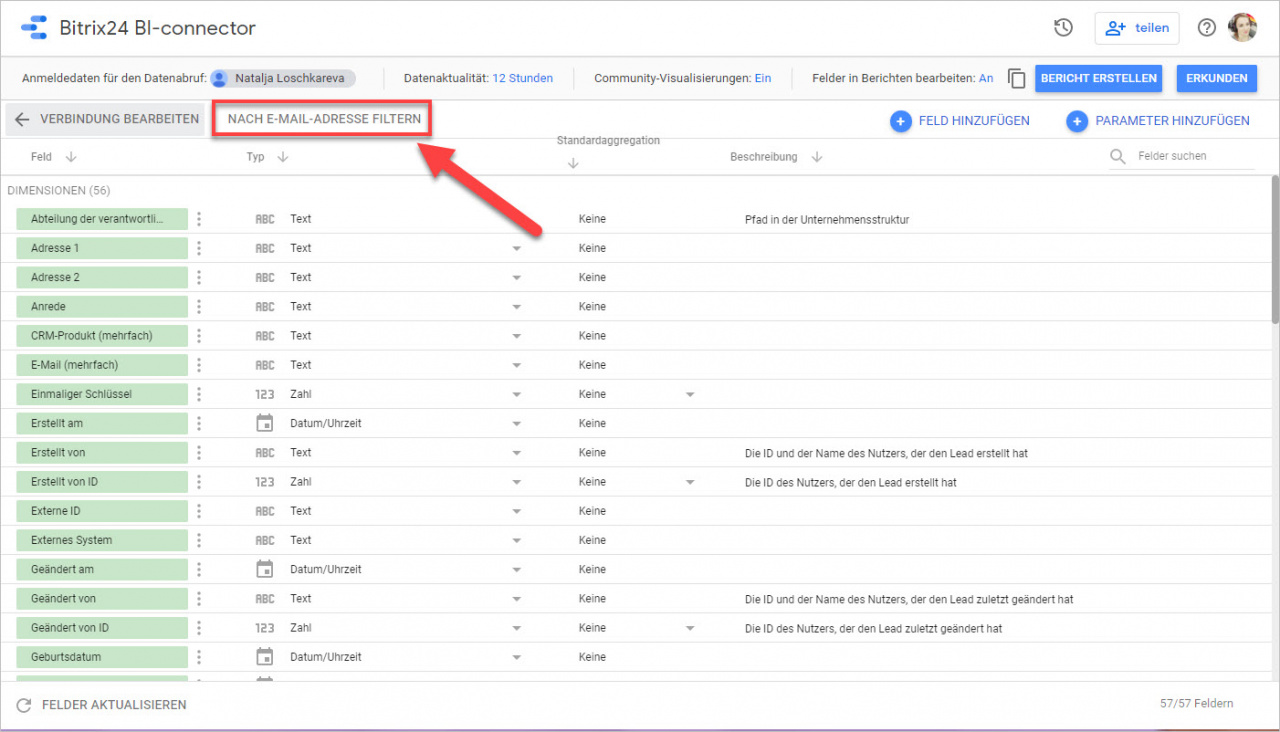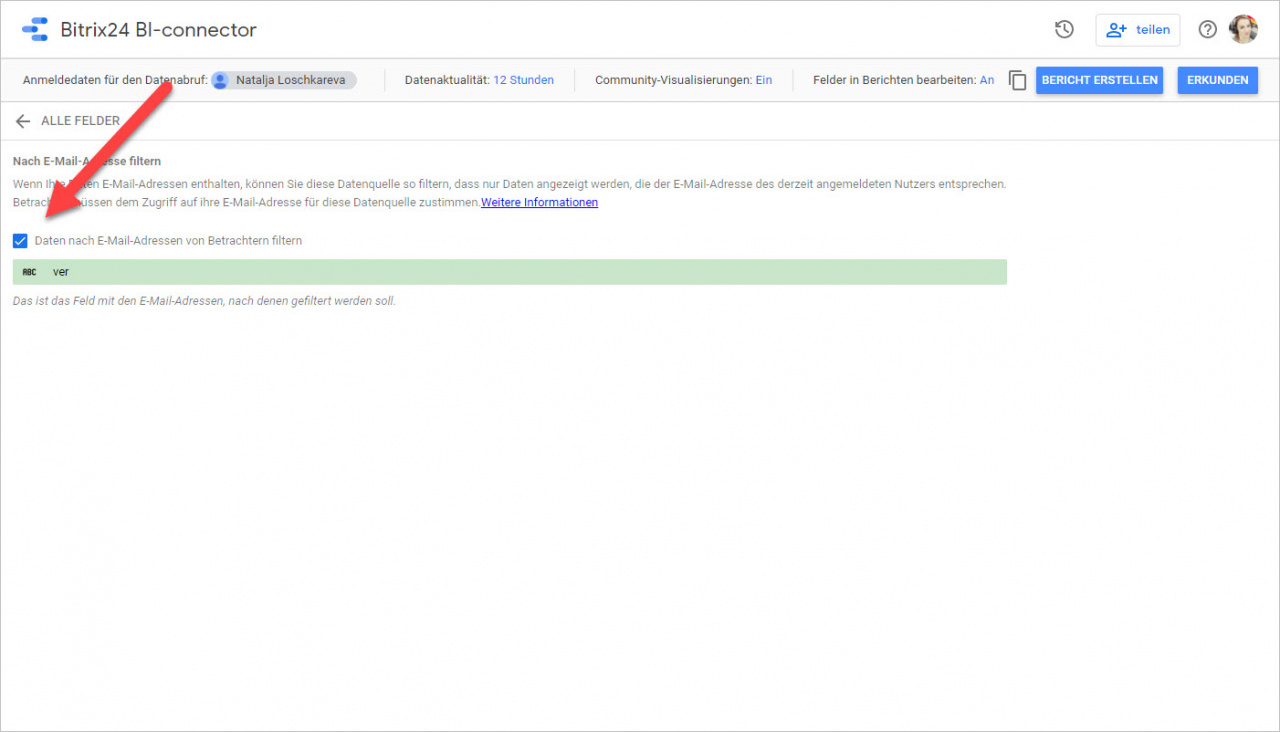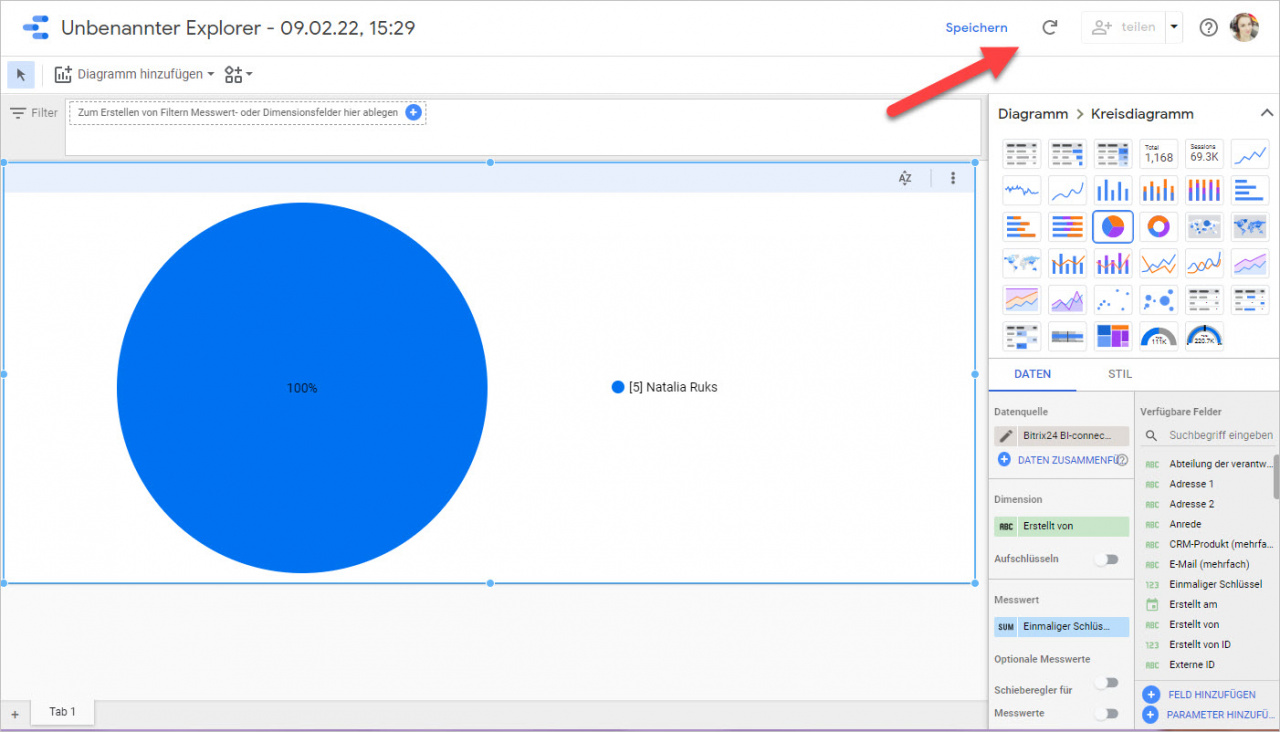In Google Looker Studio können Sie eine Spalte mit der Regel erstellen und den Mitarbeitern nur die zugelassenen Spalten anzeigen.
So funktioniert das
Als Erstes erstellen Sie das berechnete Feld im Bereich Bitrix24 BI-connector. Klicken Sie auf den Button Feld hinzufügen.
Dann geben Sie den Namen ein und fügen Sie die Formel IF(Erstellt von= "[ID] Name des Erstellers", "Adresse@gmail.com". In der Formel geben Sie Gmail E-Mail-Adressen Ihrer Mitarbeiter an, damit sie nur bestimmte Berichtsfelder sehen können.
Testen Sie Ihre Einstellungen. Öffnen Sie den Bereich Erkunden.
Zur Spalte Daten fügen Sie den Parameter Erstellt von hinzu und geben Sie für die Zeitperiode Letztes Jahr an, um zu verstehen, welche Nutzer ohne die Filtrierung nach dem neuen Feld verfügbar sind.
Danach wechseln Sie wieder zu Birix24 BI-connector und öffnen Sie den Tab Nach E-Mail-Adresse filtern.
Im geöffneten Fenster aktivieren Sie den Filter und wählen Sie das erstellte Feld aus.
Öffnen Sie wieder den Bereich Erkunden und klicken Sie auf den Button Aktualisieren. Die Filterbedingung wird angewendet und Sie sehen dabei nur zulässige Felder.
Auf solche Weise können Sie den Zugriff auf einige Berichtsfelder für Ihre Mitarbeiter verweigern. Wenn sie jetzt den Bericht aus Ihrem Google-Account öffnen, sehen die Nutzer die Information nur aus den zulässigen Berichtsfeldern.